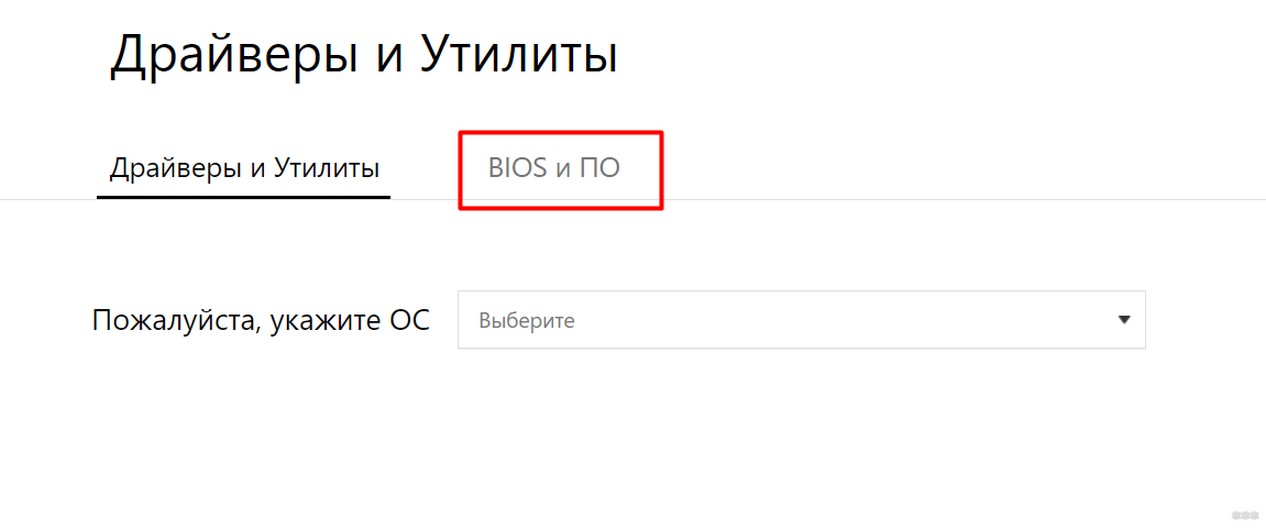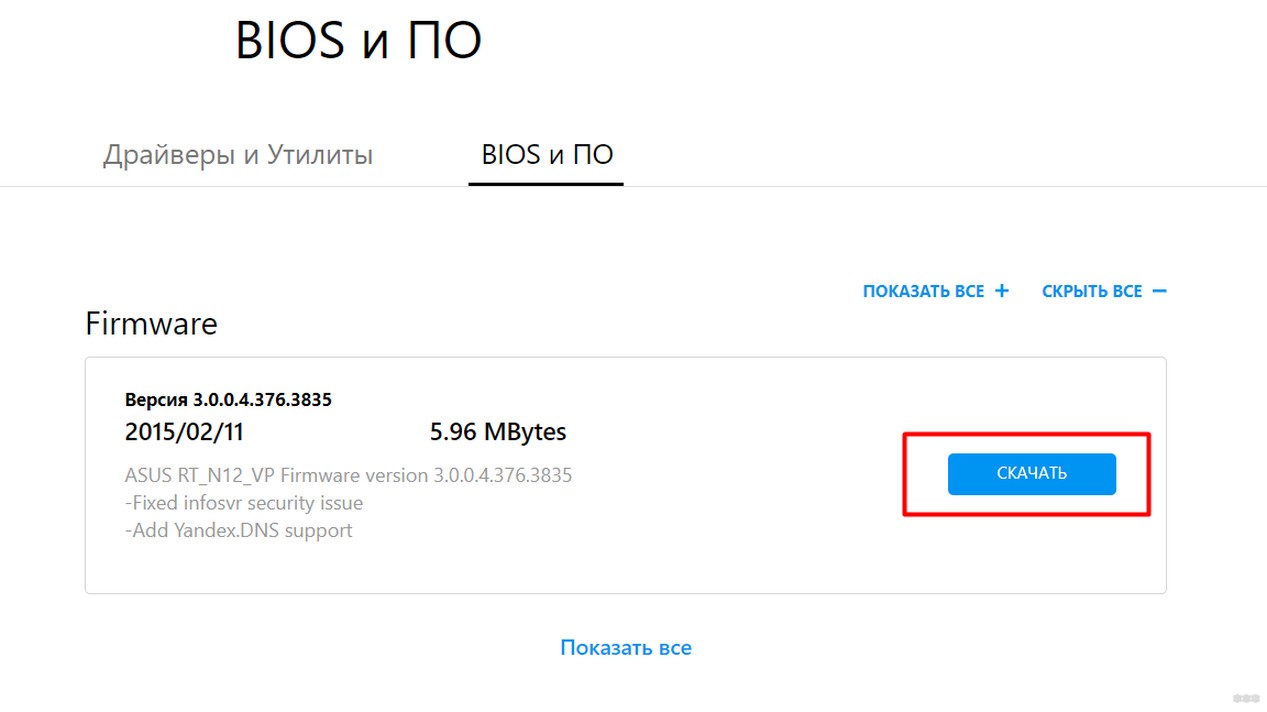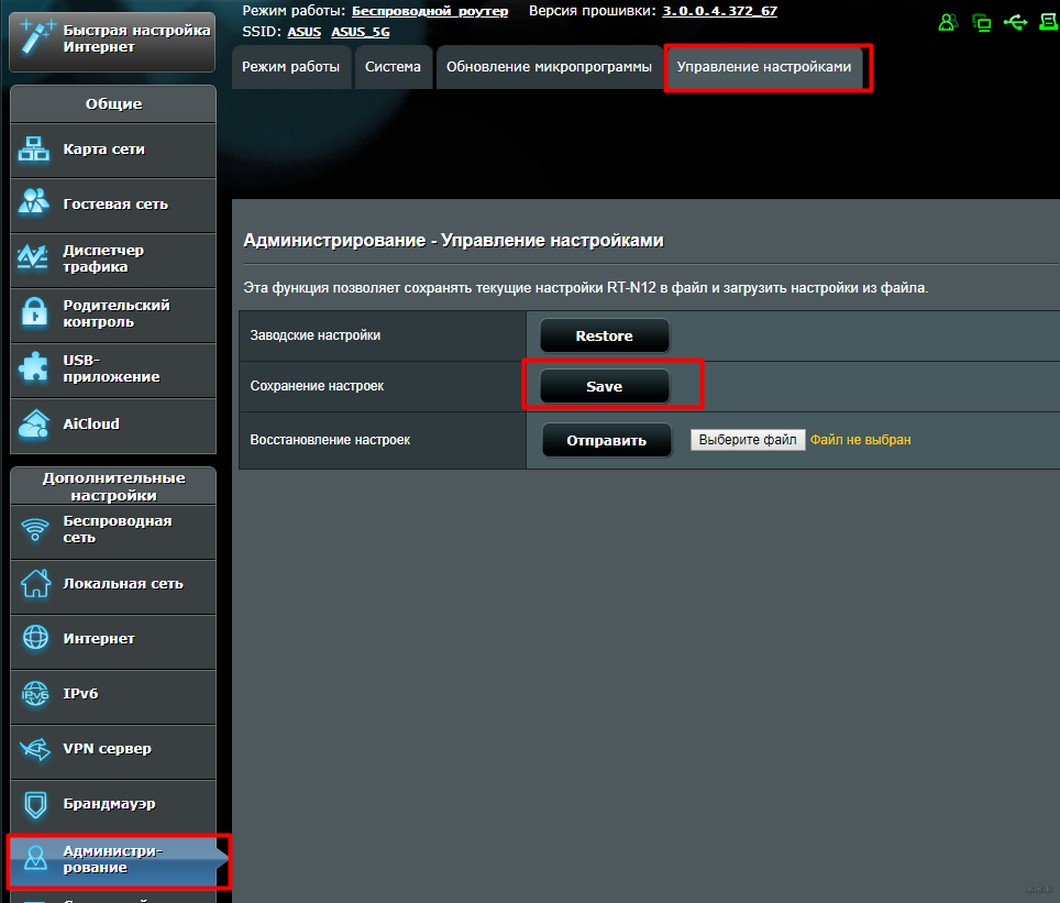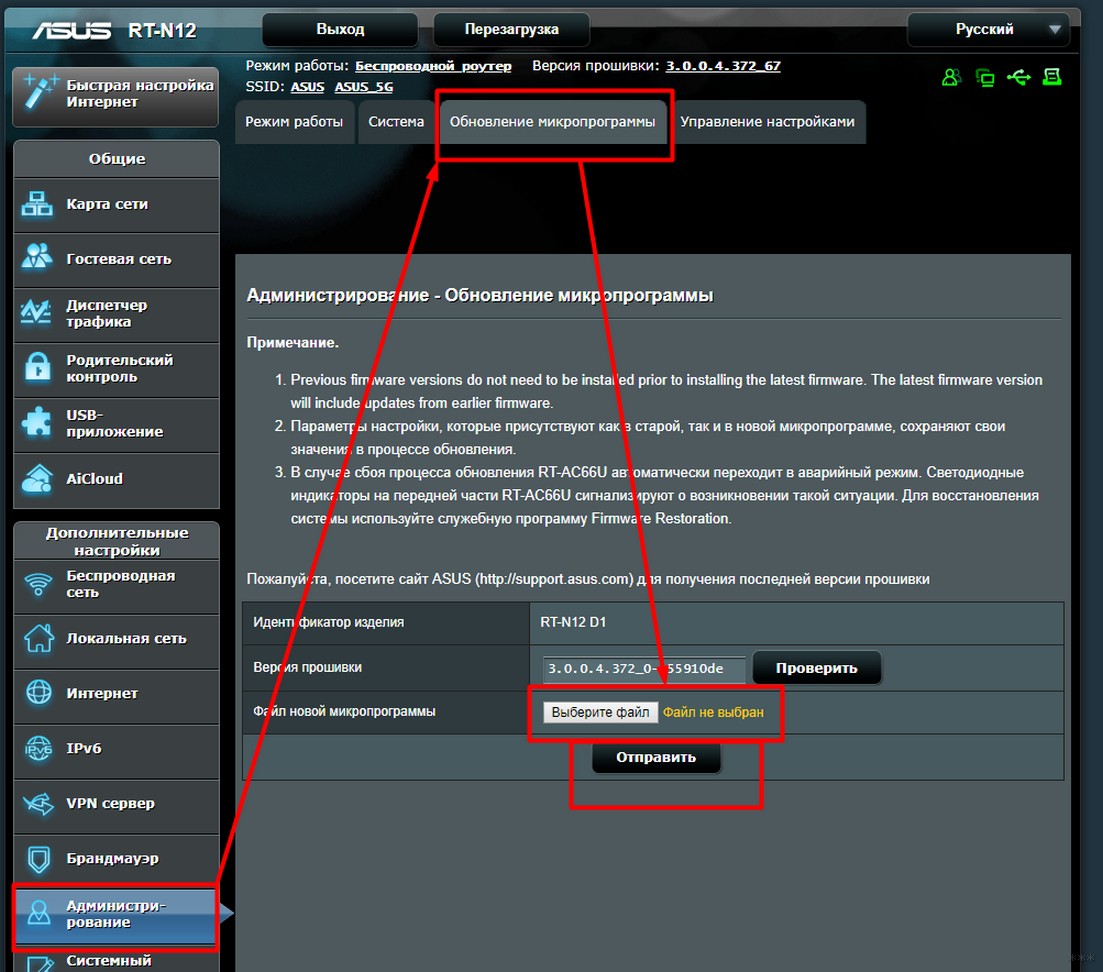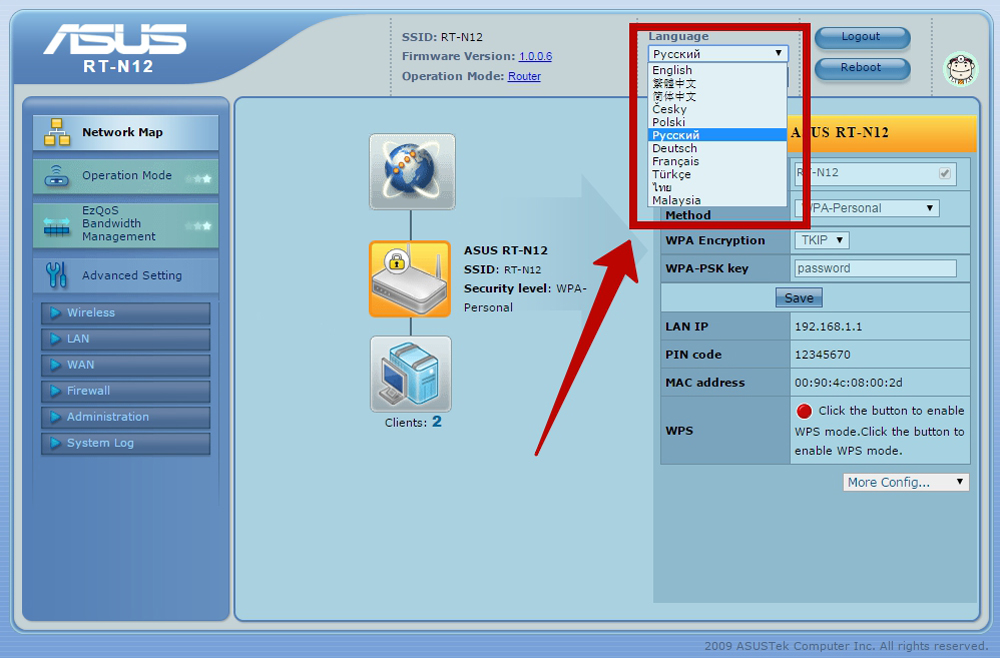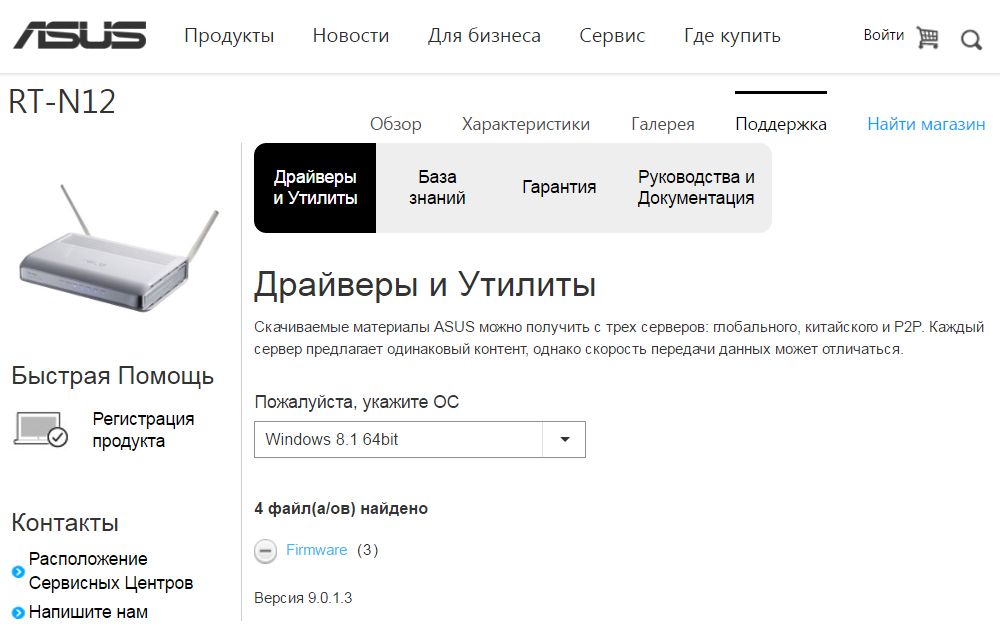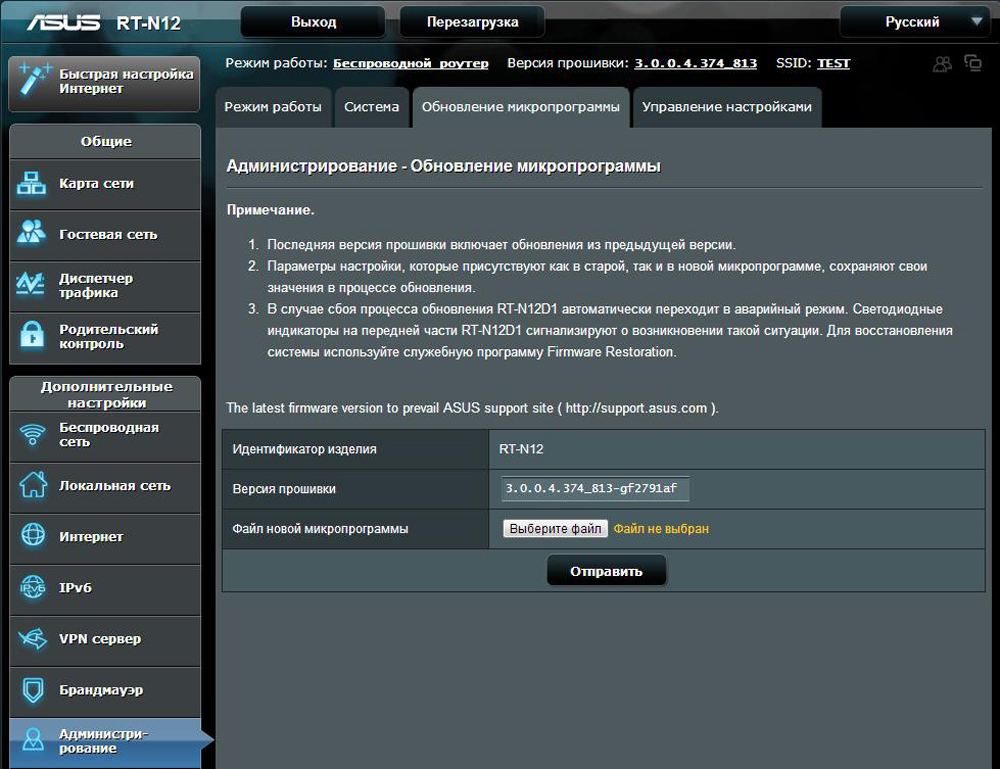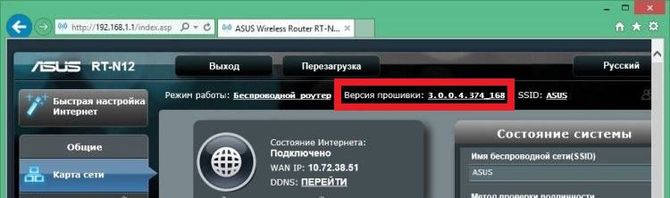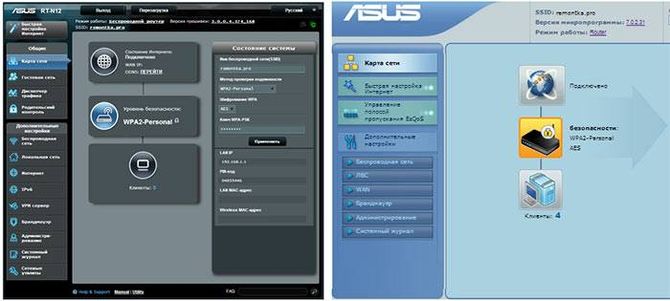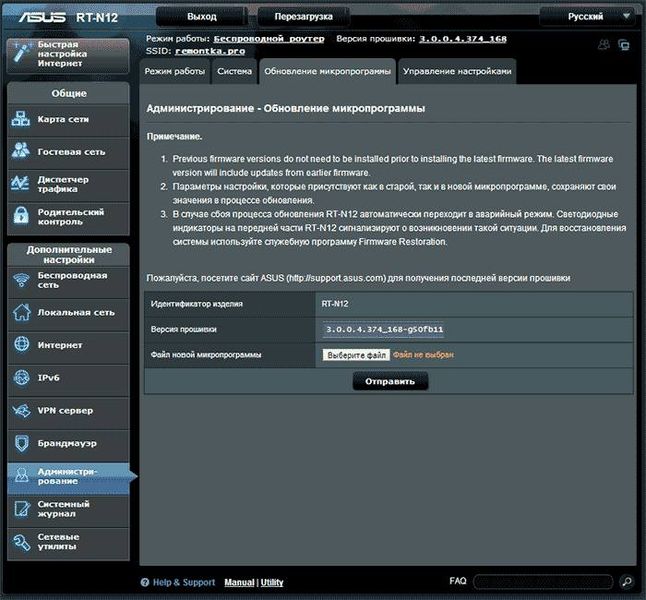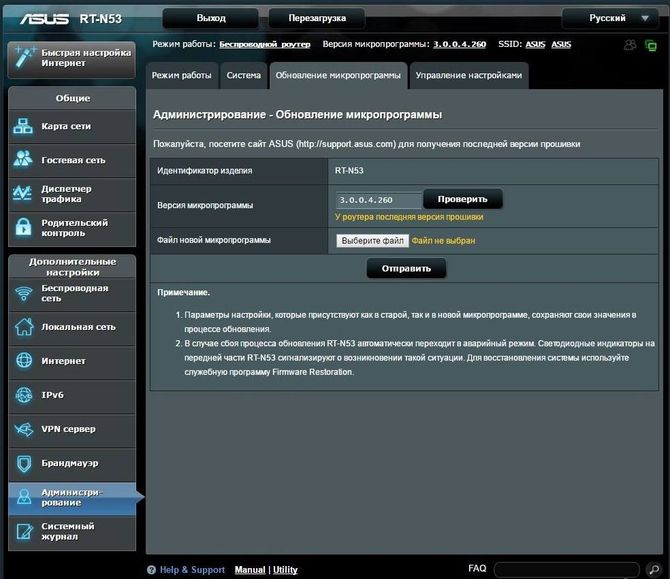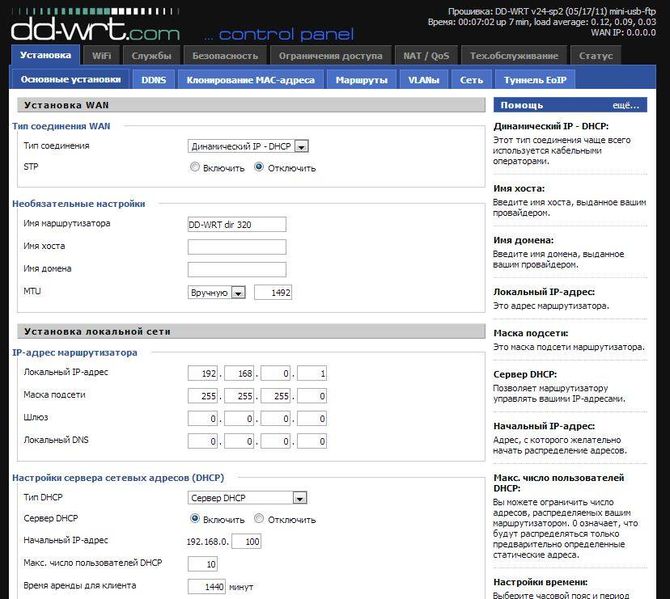Привет! Пора отправить роутер в печку. Но перед этим неплохо было бы попытаться прошить его и показать сам процесс нашим читателям WiFiGid. Итак, в горячей теме статьи сегодня прошивка ASUS RT-N12 со всем вытекающим. Будет и стандартное обновление, и некоторые подпольные фишки. Начинаем!
Если у тебя остались какие-то вопросы – добро пожаловать в комментарии, будем решать!
Содержание
- Где скачать прошивку?
- Готовимся к прошивке
- Прошиваем
- Восстановление или настройка
- Задать вопрос автору статьи
Где скачать прошивку?
Если вы не хотите себе ставить что-то первосортное вроде OpenWRT, лучше места для поиска прошивок чем официальный сайт не существует. Но для этого нужно узнать текущую ревизию роутера, т.к. их выпускали несколько видов, а к каждой версии подходит, к сожалению, только ее прошивка.
Для начала нужно узнать эту самую ревизию, для этого переворачиваем роутер, и ищем наклейку с версией:
На фото выше обратите внимание на правую метку D1 – это и есть интересующая нас версия. Т.е. полный запрос на случай самостоятельно поиска прошивки в этом случае был бы RT-N12 D1.
Итак:
Официальные страницы для скачивания прошивок по ревизиям:
B1
C1
D1
VP
Если вашей версии нет в этом списке, не расстраивайтесь! Просто вбейте ее в поиск на предложенном сайте по любой из ссылок выше. Это официальный сайт ASUS, и именно там вы без проблем найдете свою модель.
Далее щелкаем по вкладке «BIOS и ПО» (если не открылась сразу):
А уже тут выбираем последнюю актуальную версию прошивки, ее и скачиваем:
Готовимся к прошивке
Итак, сам файл прошивки на руках, теперь нужно зайти в конфигуратор и залить файл – делов-то! Давайте пару подготовительных мероприятий:
- Включаем роутер в сеть. Подключаем компьютер или ноутбук к нему по шнуру (разъем в роутере обязательно LAN), кабель провайдера подключать не обязательно, но можно и с ним.
- Заходим в веб-конфигуратор. Для этого переходим по адресу 192.168.1.1 и вводим свои установленные при первой настройке логин и пароль (если это первая настройка – логин и пароль будут admin).
Если не можете вспомнить пароль, на задней панели маршрутизатор есть утопленная в корпус кнопка сброса рядом с правой антенной (правая если смотреть сзади). Включаем роутер, жмем эту кнопку около 10 секунд до перезагрузки роутера, отпускаем. Пароль снова стандартный.
Чтобы потом не мучаться с настройкой роутера, рекомендую сохранить его конфигурацию. Переходим:
Администрирование – Управление настройками
И здесь выбираем Save или сохранить:
Все. Теперь остается только перепрошить роутер.
Прошиваем
В конфигураторе нашего АСУСа переходим по следующим вкладкам:
Администрирование – Обновление микропрограммы
И здесь выбираем наш файл и нажимаем кнопку «Отправить»:
Процесс прошивки займет пару минут, после чего страница обновится.
Не отключайте питание, иначе есть риск получить «кирпич». Если роутер не подает признаков жизни, смотрите процесс восстановления ЗДЕСЬ с помощью Firmware Restoration.
Роутер и сам может найти новую версию прошивки и установить ее без ваших действий – для этого на скриншоте выше нужно нажать кнопку «Проверить». Понизить версию ПО таким образом или залить альтернативную прошивку не получится.
Восстановление или настройка
Теперь самое время восстановить все настройки. Снова идем по старому пути «Администрирование – Управление настройками», но на этот раз заливаем сохраненный файл конфигурации и нажимаем кнопку Отправить:
Если же вы почему-то все забыли сохранить или что-то не выходит: после прошивки все настройки слетают наглухо – и нет больше вашего интернета и вайфая. Самое время их настроить. Здесь не будем вдаваться в детали, тем более у нас уже есть готовая большая статья по настройке именно этой модели с картинками и видео.
Статья по настройке RT-N12 – читаем ЗДЕСЬ
Прошивка ASUS RT-N12 может понадобиться, если маршрутизатор плохо работает. Самопроизвольно выключается, обрывает интернет-соединение, сбрасывает настройки пользователя. Медленная загрузка сайтов, внезапное снижение скорости часто связано с ошибками в ПО. Конечно, дело может быть в провайдере или пропускной способности канала. Или даже в аппаратной поломке. Но перед тем как звонить оператору связи или нести ASUS RT-N12 в ремонт, попробуйте переустановить прошивку (Firmware).
Как прошить роутер ASUS RT-N12
Это надо сделать в обязательном порядке, если вышла новая версия ПО для маршрутизатора. Об обновлении можно узнать на сайте компании-производителя.
Перед установкой
Перед загрузкой каких-либо программ надо разыскать более подробную информацию о роутере ASUS. Переверните устройство. На дне должна быть наклейка с надписями. Там есть серийный номер («SN»), пин-код («Pin code»), мак-адрес («MAC»). В пунктах «F/W Ver» и «H/W Ver» указано, какая прошивка RT-N12 была установлена производителем.
Если вы уже меняли заводскую Firmware, то её версию можно узнать в настройках.
- Подключите маршрутизатор к компьютеру. Желательно для этого использовать Ethernet-кабель. Но подойдёт и Wi-Fi.
- Напишите в адресной строке браузера «192.168.1.1» без кавычек (точки оставить) и нажмите Enter. Если страница не откроется, попробуйте ввести цифры «192.168.1.0» или «192.168.1.2». Должен отобразиться web-интерфейс ASUS RT-N12.
- Напишите логин и пароль. По умолчанию это «admin» — просто вбейте это слово в поля для ввода.
- Наверху должна быть надпись «Версия», «Версия микропрограммы» или «Firmware version».
После установки ПО рекомендуют сбрасывать параметры маршрутизатора. Поэтому запишите, какие настройки соединения у вас выставлены. Чтобы впоследствии вновь подключиться к сети.
Где взять прошивку?
Скачать нужные программы можно прямо через интерфейс роутера. Также подходящая прошивка всегда есть на сайте фирмы-производителя.
- Зайдите на официальную страницу компании ASUS.
- Полезно будет зарегистрировать ваш маршрутизатор в системе и создать персональный аккуант. Прокрутите сайт вниз до упора. В разделе «Нужна помощь?» нажмите на соответствующую ссылку. Это необязательно делать для установки Firmware. Также внизу страницы можно выбрать язык (по умолчанию ресурс на английском).
- Снова прокрутите контент вверх.
- Перейдите во вкладку «Продукты — Сетевое оборудование — Беспроводные маршрутизаторы» и найдите в списке модель своего роутера. Или введите в форме поиска «RT-N12».
- Откройте страницу устройства.
- Нажмите на ссылку «Поддержка». Она справа сверху.
- Раздел «Драйверы и утилиты».
- В выпадающем списке «OS» выберите версию своей операционной системы.
- Появятся спойлеры «Firmwares» и «Utilites». Кликните на каждый из них. Отобразится список доступного ПО для ASUS.
- Если в информации о программе есть слово «Бета-версия», это значит, что прошивка RT-N12 на стадии тестирования. Но её уже можно качать.
- Чтобы это сделать, нажмите на ссылку рядом с иконкой в виде дискеты. Надпись «Глобальный» («Global») указывает на то, что программа мультиязычная.
- Выбирайте версию, которая «новее» вашей.
Обновление через настройки
Можно обойтись и без загрузки файлов на ПК.
- Зайдите в Web-интерфейс ASUS RT-N12. Также как при просмотре информации об устройстве.
- Откройте вкладку «Администрирование» («Administration»).
- Если у производителя есть апдейт ПО для вашей модели, вверху будет надпись «Доступна новая прошивка» («A ne Firmware now available»).
- Нажмите на неё. Откроется информационное окно. Подтвердите установку.
- Начнётся загрузка. Дождитесь её окончания.
- Рекомендуется сбросить параметры маршрутизатора ASUS RT-N12.
Установка из файла
Если новая прошивка не «появилась» в настройках, её можно установить из файла.
- Зайдите в раздел «Администрирование», как показано в предыдущей главе инструкции.
- Вкладка «Обновление» («Firmware Upgrade»).
- Кнопка «Выберите файл» («Choose file»).
- Укажите путь к папке с ПО.
- Нажмите кнопку «Отправить» («Upload»). Начнётся установка.
Если с маршрутизатором ASUS RT-N12 у вас плохо работает сеть и гаджеты «не могут» через него подключиться к интернету, попробуйте обновить прошивку. Возможно, дело не в провайдере или оборванном кабеле. После установки новой Firmware устройство будет работать намного лучше.
На чтение 4 мин Опубликовано Обновлено
Прошивка роутера — важный этап для обеспечения его работоспособности и стабильной работы. Один из популярных моделей, Asus RT-N12, также требует периодического обновления прошивки. Обновление прошивки позволяет улучшить работу устройства, исправить ошибки и уязвимости, а также добавить новые функции.
Обновление прошивки Asus RT-N12 может показаться сложной задачей для новичков, но на самом деле это не так. В этой статье мы предоставим вам подробную инструкцию, которая поможет вам прошить роутер самостоятельно без труда.
Перед началом обновления прошивки необходимо убедиться, что у вас есть необходимые инструменты и доступ к интернету. Также рекомендуется создать резервную копию текущей прошивки, чтобы в случае возникновения проблем можно было вернуться к предыдущей версии.
Содержание
- Подробная инструкция по обновлению прошивки роутера Asus RT-N12
- Важность обновления прошивки
- Подготовка к обновлению прошивки
Подробная инструкция по обновлению прошивки роутера Asus RT-N12
Обновление прошивки роутера Asus RT-N12 может быть необходимо для устранения ошибок, добавления новых функций и улучшения безопасности. Необходимо следовать следующим шагам, чтобы успешно прошить ваш роутер:
- Загрузите последнюю версию прошивки для роутера Asus RT-N12 с официального сайта компании Asus. Обратите внимание, что на сайте может быть представлено несколько версий прошивки в зависимости от региона и модели вашего устройства.
- Подключите компьютер к роутеру с помощью Ethernet-кабеля. Убедитесь, что компьютер подключен к интернету и имеет доступ к браузеру.
- Откройте браузер и введите IP-адрес роутера в адресную строку. По умолчанию адрес роутера Asus RT-N12 — 192.168.1.1.
- В появившемся окне введите логин и пароль для доступа к настройкам роутера. По умолчанию логин — «admin», пароль — «admin».
- В меню настроек найдите вкладку «Настройки системы» или «Настройки прошивки».
- В этой вкладке найдите раздел «Обновление прошивки» или «Файл прошивки».
- Нажмите кнопку «Обзор» или «Выбрать файл» и найдите загруженный файл прошивки на вашем компьютере.
- Выберите файл прошивки и нажмите кнопку «Обновить».
- Подождите, пока процесс обновления прошивки не будет завершен. Не выключайте роутер и не отключайтесь от интернета во время обновления.
- После завершения обновления роутер перезагрузится. Это может занять несколько минут. Подождите, пока роутер не будет доступен снова.
- Убедитесь, что новая прошивка успешно установлена, проверив версию прошивки в настройках роутера.
Обновление прошивки роутера Asus RT-N12 позволяет улучшить работу устройства и получить доступ к новым функциям. Следуя этой подробной инструкции, вы сможете восстановить прошивку вашего роутера и получить все преимущества последней версии ПО.
Важность обновления прошивки
В первую очередь, обновление прошивки позволяет устранить обнаруженные уязвимости в безопасности, что особенно важно в сфере сетевой безопасности. Постоянно совершенствующиеся методы взлома и атак на сетевые устройства требуют постоянного обновления и улучшения прошивки, чтобы предотвратить несанкционированный доступ и повысить защиту данных.
Кроме того, обновление прошивки позволяет исправлять ошибки и недочеты, которые могут негативно влиять на работу роутера. Нередко обновление прошивки приносит важные изменения в стабильность и производительность устройства, что в свою очередь повышает качество и скорость работы сети.
Еще одним важным аспектом обновления прошивки является получение новых функций и возможностей. Производители постоянно разрабатывают новые функции и дополнительные возможности, которые могут быть добавлены в новой версии прошивки устройства. Обновление прошивки позволяет получить эти новые функции и в полной мере воспользоваться ими.
В целом, обновление прошивки Asus RT-N12 является необходимой процедурой, позволяющей повысить безопасность, исправить ошибки и получить новые функции. Регулярное обновление прошивки поможет сохранить стабильность и производительность вашей сети, а также защитить ваши данные от несанкционированного доступа.
Подготовка к обновлению прошивки
Прежде чем приступить к обновлению прошивки на роутере Asus RT-N12, необходимо выполнить несколько предварительных шагов:
- Проверьте совместимость новой прошивки с вашим роутером. Удостоверьтесь, что загружаемая прошивка предназначена именно для модели Asus RT-N12;
- Скачайте последнюю версию прошивки с официального сайта производителя Asus. Удостоверьтесь, что скачиваете версию прошивки, совместимую с вашим роутером;
- Прочтите официальную документацию по обновлению прошивки Asus RT-N12, чтобы быть уверенным в правильной последовательности действий;
- Подготовьте рабочее место. Убедитесь, что у вас есть надежное подключение к Интернету, зарядка для компьютера или ноутбука, а также все необходимые кабели и аксессуары;
- Сделайте резервную копию важных данных с роутера, таких как настройки сети, пароли и другие параметры. Это предостережет вас от потери данных в случае непредвиденных ситуаций;
- Отключите все подключенные к роутеру устройства, чтобы избежать перебоев в работе во время обновления;
- Перегрузите роутер, чтобы избавиться от временных неполадок в его работе;
- Проверьте наличие свободного места на жестком диске компьютера или ноутбука, достаточного для сохранения загруженной прошивки;
После выполнения всех этих шагов вы будете готовы приступить к обновлению прошивки на роутере Asus RT-N12, прочитайте статью «Как прошить роутер Asus RT-N12: подробная инструкция по обновлению прошивки» для дальнейших указаний.
Роутер Asus RT-N12 предлагает широкий функционал и стабильную работу, но пользователи могут захотеть изменить или улучшить его прошивку. Прошивка позволяет расширить возможности роутера, добавить новые функции и корректировать настройки. В этой пошаговой инструкции мы рассмотрим, как прошить роутер Asus RT-N12 с использованием официальной прошивки.
Прежде чем приступить к прошивке роутера, рекомендуется сделать резервную копию настроек, чтобы в случае возникновения проблем можно было быстро восстановить их. Также следует убедиться, что прошивка, которую вы собираетесь использовать, совместима с вашей моделью роутера. Важно также быть осторожным при выборе прошивки — неправильная прошивка может повредить роутер.
Процесс прошивки роутера Asus RT-N12 включает следующие шаги: загрузка прошивки, подключение к роутеру, открытие веб-интерфейса роутера, выбор прошивки, загрузка прошивки на роутер, ожидание завершения процесса прошивки и перезагрузка роутера. Подробные инструкции по каждому шагу вы найдете ниже.
ВАЖНО: Процесс прошивки роутера может быть рискованным и потенциально повредить роутер, если он выполняется неправильно. Всегда следуйте инструкциям производителя и будьте внимательны при выполнении каждого шага.
Содержание
- Подготовка к прошивке роутера Asus RT-N12
- Проверьте совместимость устройства
- Создайте резервные копии важной информации
- Загрузите необходимый файл прошивки
- Подключите компьютер и роутер Asus RT-N12
- Откройте веб-интерфейс роутера
- Прошейте роутер Asus RT-N12
Подготовка к прошивке роутера Asus RT-N12
Перед тем, как приступить к процессу прошивки роутера Asus RT-N12, необходимо выполнить несколько предварительных действий:
1. Сделайте резервную копию важных данных с роутера. Прошивка может привести к потере настроек и информации на устройстве, поэтому рекомендуется сохранить все важные данные на компьютере или другом носителе.
2. Подключите компьютер к роутеру с помощью кабеля Ethernet. Для прошивки роутера требуется подключение к компьютеру через сетевой кабель, поэтому убедитесь, что у вас есть Ethernet-кабель и свободный порт на компьютере.
3. Запишите текущие настройки роутера. Чтобы восстановить настройки роутера после прошивки, рекомендуется запомнить или записать текущие настройки, включая идентификаторы сети (SSID), пароли и другие настройки безопасности.
4. Скачайте необходимую прошивку. Перейдите на официальный сайт Asus или используйте поисковую систему для поиска последней версии прошивки для модели роутера Asus RT-N12. Скачайте файл прошивки и сохраните его на компьютере.
5. Отключите брандмауэр и антивирусное программное обеспечение. Во время прошивки роутера может возникнуть конфликт с брандмауэром или антивирусным ПО, поэтому рекомендуется временно отключить их на компьютере.
После выполнения этих предварительных действий вы можете приступить к прошивке роутера Asus RT-N12, следуя инструкции производителя и используя скачанный файл прошивки.
Проверьте совместимость устройства
Перед тем, как приступить к прошивке роутера Asus RT-N12, убедитесь, что устройство поддерживает данную процедуру. Важно проверить, что у вас установлена подходящая версия прошивки, которую вы собираетесь использовать.
Следуйте указаниям производителя и проверьте, что ваша модель роутера входит в список устройств, поддерживаемых данной прошивкой. Неправильная прошивка может привести к неработоспособности роутера или даже его поломке.
Ищите информацию на официальном сайте Asus или в специализированных форумах, где пользователи делятся своим опытом прошивки роутеров Asus RT-N12. Обратите внимание на модель вашего роутера и узнайте, какая версия прошивки рекомендуется для вашего устройства.
Если ваш роутер совместим с выбранной вами версией прошивки, вы можете продолжать процесс прошивки. В противном случае, вам потребуется найти другую версию прошивки или модель, подходящую для вашего роутера.
Создайте резервные копии важной информации
Перед началом процесса прошивки роутера Asus RT-N12 рекомендуется создать резервные копии всех важных данных, содержащихся на устройстве. Это позволит избежать потери информации, если что-то пойдет не так в процессе прошивки.
Для создания резервной копии вам понадобятся следующие шаги:
- Зайдите в веб-интерфейс роутера, введя в адресной строке браузера IP-адрес роутера (по умолчанию 192.168.1.1).
- Войдите в систему, введя логин и пароль (по умолчанию admin/admin).
- Откройте раздел «Настройки» или «Настройки системы» в меню роутера.
- Выберите пункт «Резервное копирование и восстановление».
-
На странице резервного копирования выберите опцию для создания полной резервной копии. Вы можете также выбрать конкретные данные для резервного копирования.
Укажите путь для сохранения резервной копии на вашем компьютере.
- Нажмите кнопку «Создать резервную копию», чтобы начать процесс резервного копирования.
- Подождите, пока роутер завершит создание резервной копии. Это может занять некоторое время в зависимости от объема данных.
После завершения процесса вы можете быть уверены в том, что ваша важная информация сохранена в безопасности. Если в процессе прошивки что-то пойдет не так и данные будут потеряны, вы сможете восстановить их из созданной резервной копии.
Загрузите необходимый файл прошивки
1. Перейдите на официальный сайт Asus и найдите раздел поддержки для вашей модели роутера Asus RT-N12.
2. В разделе поддержки найдите и загрузите файл прошивки для вашей модели роутера. Обратите внимание на версию прошивки и убедитесь, что она подходит для вашей модели роутера.
3. Скачайте файл прошивки на ваш компьютер. Убедитесь, что вы скачали оригинальный файл прошивки с официального сайта Asus, чтобы избежать проблем и вирусов.
Подключите компьютер и роутер Asus RT-N12
Перед тем, как приступить к прошивке роутера Asus RT-N12, необходимо правильно подключить его к компьютеру. Для этого выполните следующие шаги:
- Убедитесь, что роутер и компьютер выключены.
- Подключите Ethernet-кабель к одному из LAN-портов на задней панели роутера.
- Подключите другой конец Ethernet-кабеля к сетевой карте компьютера.
- Включите роутер и компьютер.
- Убедитесь, что соединение между роутером и компьютером установлено. Для этого проверьте, что светодиоды на роутере и компьютере начинают мигать, а также появляется иконка подключения в нижнем правом углу экрана компьютера.
Подключение компьютера и роутера Asus RT-N12 является первым шагом в процессе прошивки. Убедитесь, что все провода подключены надежно и правильно, чтобы избежать возможных проблем.
Откройте веб-интерфейс роутера
Чтобы прошить роутер Asus RT-N12, вам необходимо открыть веб-интерфейс роутера. Для этого:
- Подключите компьютер к роутеру с помощью Ethernet-кабеля.
- Откройте веб-браузер.
- Введите IP-адрес роутера в адресную строку браузера. Если вы не знаете IP-адрес роутера, вы можете найти его в документации к роутеру или на задней панели устройства.
- Нажмите клавишу Enter или выберите кнопку «Перейти».
После этого откроется страница веб-интерфейса роутера, где вы сможете настроить его параметры и прошить устройство.
Обратите внимание: Во избежание проблем с подключением, убедитесь, что у вашего компьютера есть доступ к интернету и работает корректно.
Прошейте роутер Asus RT-N12
Если вы хотите обновить прошивку на своем роутере Asus RT-N12, следуйте этой пошаговой инструкции:
|
Шаг 1: |
Подключите роутер к компьютеру с помощью сетевого кабеля. |
|
Шаг 2: |
Откройте веб-браузер и введите в адресной строке IP-адрес роутера. Обычно это 192.168.1.1 |
|
Шаг 3: |
Введите имя пользователя и пароль для входа в панель администратора роутера. Если вы не изменили их ранее, по умолчанию имя пользователя admin, а пароль admin. |
|
Шаг 4: |
Перейдите в раздел «Настройки» или «Настройки системы» и найдите вкладку «Обновление прошивки» или «Прошивка». |
|
Шаг 5: |
Скачайте последнюю версию прошивки с официального сайта Asus. |
|
Шаг 6: |
Нажмите кнопку «Обзор» или «Выбрать файл» и выберите загруженный файл прошивки на вашем компьютере. |
|
Шаг 7: |
Нажмите кнопку «Обновить» или «Прошить» для начала процесса обновления прошивки. |
|
Шаг 8: |
Дождитесь завершения процесса обновления прошивки. Обычно это занимает несколько минут. Не отключайте питание роутера и не перезагружайте компьютер во время обновления. |
|
Шаг 9: |
После успешного обновления прошивки роутер автоматически перезагрузится. Подождите, пока роутер полностью загрузится. |
|
Шаг 10: |
Проверьте, что прошивка успешно обновилась, открыв веб-интерфейс роутера и проверив версию прошивки в настройках. |
|
Шаг 11: |
Готово! Ваш роутер Asus RT-N12 теперь обновлен до последней версии прошивки. |
Следуя этой инструкции, вы можете прошить роутер Asus RT-N12 безопасно и быстро. Убедитесь, что вы загружаете правильную версию прошивки и следуйте инструкциям внимательно, чтобы избежать ошибок.
Многие пользователи используют у себя дома маршрутизатор Asus RT-N 12, при этом, большая часть из них покупали его довольно давно. Некоторые люди начинают замечать, что со временем роутер начинает гораздо больше лагать и тормозить. В этот момент большинство людей решает, что для ускорения работы стоит купить новый роутер. Однако, это не всегда так, сбои в устройстве могут происходить не только из-за длительного срока службы и различных внешних воздействий, но и из-за ошибок внутренней программы, которая отвечает за взаимодействие всего оборудования и за обмен данными.
Производители часто устраняют все найденные ошибки, а также оптимизируют работу устройства, с каждым таким улучшением выходит новая версия прошивки. Поэтому сначала стоит попробовать установить последнюю версию программы для своего девайса, это может помочь устранить большинство проблем.
Подготовка к обновлению
Перед обновлением нужно убедиться, что роутер соединен кабелем с тем устройством, с которого и будет производиться обновление. Также к нему можно оставить подключенным кабель, который идет от провайдера. Все же посторонние кабели лучше вытащить. Не лишним будет убедиться, что все в порядке с электроэнергией и нет планового отключения, выключение маршрутизатора на середине установки может привести к печальным последствиям.
Можно провести сброс устройства до заводских настроек, это позволит быть полностью уверенным в том, что никакие измененные параметры не помешают прошивке установиться должным образом. Сделать это можно нажав специальную кнопку, которая находится на задней части устройства, чтобы это сделать придется воспользоваться зубочисткой или иголкой, потому что она утоплена в корпус.
Определение версии прошивки
Для начала придется определить версию прошивки, чтобы узнать, нуждается ли она в обновлении. Если пользователь ранее не обновлял свое устройство, то версию микропрограммы можно узнать на наклейке, которая находится на нижней части устройства, там, где написано Ver.
Если же обновление ранее уже производилось, но пользователь не помнит какая именно версия была установлена, узнать это можно будет в программе управления маршрутизатором или же в веб интерфейсе. Для входа в него стоит ввести в адресной строке 192.168.1.1, после чего останется ввести логин и пароль (стандартные admin/admin или пользовательские). В главном меню в верхней строке и будет представлена нужная информация.
Откуда скачать последнюю версию прошивки
Загружать программу лучше всего с официального сайта производителя маршрутизатора. После того, как пользователь на него зайдет, нужно будет найти раздел маршрутизаторов («Продукты» — «Сетевое оборудование» — «Беспроводные маршрутизаторы») и выбрать там модель своего устройства или перейти по ссылке https://www.asus.com/ua/Networking/RTN12_D1/HelpDesk_Download. Дальше откроется окно, в котором потребуется кликнуть на Поддержку, а далее по разделу «Драйвера и утилиты». После этот останется раскрыть раздел программного обеспечения, в котором следует найти прошивку, которая новей той, что установлена у пользователя. После того, как она будет найдена в нижней части окна следует нажать на раздел «Глобальный».
Это позволит начать загрузку на устройство.
Как выполнить обновление
Дальше потребуется зайти в веб интерфейс, как это делается было написано выше. В зависимости от версии прошивки, он может различаться.
В любом из них следует найти в левом меню Администрирование, а дальше выбрать «Обновление микропрограммы».
Дальше потребуется выбрать скачанный файл в соответствующей строке. После этого начнется процесс обновления. Во время него роутер может выдавать ошибки, может пропадать сеть или зависать процесс. По крайней мере, так будет казаться пользователю. Однако, в большинстве случае это не так и все эти действия нужны в процессе обновления. Если же пользователю кажется, что что-то не так, то все равно не стоит предпринимать никаких действий минут 10-15. Прерывание процесса обновления может привести к сбоям, так что лучше лишний раз подождать.
После завершения процесса соединение восстановится и можно будет попасть в интерфейс. Здесь должна сменится версия прошивки.
Установка прошивки DD-WRT
Это альтернативная прошивка, к которой производитель не имеет никакого отношения. Ее установка может позволить исправить множество проблем, но в некоторых случаях, она наоборот приведет к сбоям и зависаниям. Если все хорошо работает с новой заводской прошивкой, то не стоит экспериментировать с этой.
Откуда скачать и как обновить
Для начала пользователю потребуется оригинальная программа для роутера, которую можно взять с их сайта. Также потребуются специальные файлы прошивки, взять их можно со специализированных форумов или официального сайта (https://www.dd-wrt.com/wiki/index.php/Asus_RT-N12):
- dd-wrt.v24-14896_NEWD-2_K2.6_mini_RT-N12.trx
- dd-wrt.v24-18774_NEWD-2_K2.6_mini.bin
Необходимо загрузить утилиту, которая называется Firmware Restoration и находится на страничке производителя асус (https://www.asus.com/ru/Networking/RTN12_D1/HelpDesk_Download/).
Для начала потребуется подключить устройство, с которого будет производится обновление к маршрутизатору через первый порт. Остальные кабели лучше вытащить. Дальше потребуется вновь зайти через браузер в веб интерфейс.
После этого следует зайти в администрирование, а дальше в обновление, как и раньше. Здесь сначала потребуется указать путь до первого файла. После чего отправить его и дождаться окончания процедуры.
Дальше стоит установить загруженную утилиту на компьютер. После этого ее придется запустить, а в ней потребуется указать путь к файлу bin прошивки роутера Asus RT-N12. Не стоит спешить с отправкой файла, сначала нужно перезапустить роутер. Чтобы это сделать потребуется вытащить блок питания, после чего нужно будет удерживая кнопку сброса, воткнуть его в розетку. При этом роутер должен медленно замигать, это покажет, что он находится в режиме восстановления. Когда он только начнет запускаться можно отправлять файл на установку.
Дальнейший процесс может занять довольно много времени, так что стоит запастись терпением. В конце концов соединение восстановится, и пользователь сможет попасть в новую прошивку.
Настройки новой прошивки
Эта прошивка предназначена для множества различных устройств, поэтому неизбежна небольшая путаница при установке, в данном случае будут перепутаны порты wan и lan4. Ее устранением и стоит заняться в первую очередь.
Первым делом стоит запустить командную строку в своей системе. Дальше потребуется ввести следующий оператор: telnet X.X.X.X (здесь нужно указать адрес роутера, например 192.168.1.1). После этого потребуется ввести данные для авторизации, по умолчанию логин —root, а пароль —admin. После этого пользователь окажется в интерфейсе роутера. Для возвращения портам своего законного места следует вводить по очереди следующие операторы:
- nvramset vlan0ports=”0 1 2 3 5*”
- nvramset vlan1ports=”4 5”
- nvramcommit
- reboot
После этого устройство перезапустится и все будет на своих местах.
Восстановление прошивки в случае сбоя при обновлении
В этом случае пригодится официальная программа, про которую говорилось в предыдущих пунктах. Дальше потребуется перевести роутер в режим восстановления. Чтобы это сделать потребуется вытащить блок питания, после чего нужно будет удерживая кнопку сброса, воткнуть его в розетку. При этом роутер должен медленно замигать, это покажет, что он находится в режиме восстановления.
Дальше нужно воспользоваться утилитой Firmware Restoration. В ней потребуется указать путь к той прошивке, которую нужно установить и нажать отправить, после того, как роутер перейдет в режим восстановления. Когда маршрутизатор перестанет мигать, а начнет гореть постоянно, это будет означать, что процесс завершен. В случае возникновения ошибок стоит снова повторить попытку.
На этом все секреты прошивки маршрутизатора окончены и теперь пользователь знает, что делать в той или иной ситуации. Также ему известно то, как восстановить работу роутера, если что-то пошло не так.